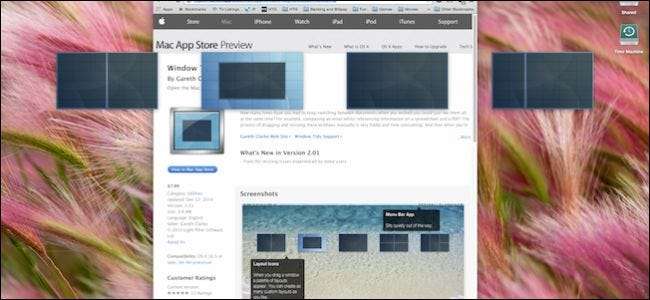
Anunțul recent al Apple conform căruia viitoarea versiune OS X (El Capitan sau 10.11) va veni, în cele din urmă, cu capacitatea de a fixa ferestrele pe marginile ecranului. O caracteristica Utilizatorii de Windows s-au bucurat din 2009 .
Dacă sunteți un utilizator Mac care habar nu are despre ce vorbim, atunci să examinăm. Când Microsoft a lansat Windows 7, a introdus funcția Snap, care permite utilizatorilor să apuce și să tragă o fereastră pe marginea ecranului și să o „fixeze” acolo.
De exemplu, dacă trageți o fereastră la marginea din dreapta, aceasta se va fixa acolo și se va redimensiona la jumătate din lățimea ecranului. Dacă îl trageți în partea de sus, se va fixa acolo și se va extinde la maxim.
Apple s-a opus adăugării acestei caracteristici, care poate nu contează prea mult pentru utilizatorii de Mac care nu știu cu adevărat ce le lipsește, dar se pot simți curios absenți pentru comutatoare și persoanele care utilizează ambele sisteme. Acest lucru este setat să se schimbe odată cu versiunea El Capitan menționată mai sus, dar pentru utilizatorii OS X care nu pot face upgrade la 10.11 sau pur și simplu doresc să aibă puteri instantanee chiar acum, dorim să sugerăm o soluție: Window Tidy.
Ajustare super încărcată
Window Tidy este o aplicație disponibilă pentru descărcare în Mac App Store . Este vorba de 7,99 USD, ceea ce ar putea părea mult pentru ceva care va fi gratuit în următoarea versiune, dar credem că funcțiile suplimentare fac din preț prețul secundar. Mai ales din nou, dacă nu sunteți pe drumul cel bun sau nu intenționați să faceți upgrade la El Capitan.

Windows Tidy vine cu o pictogramă a barei de meniu care oferă controale rapide, precum și acces la preferințele sale.
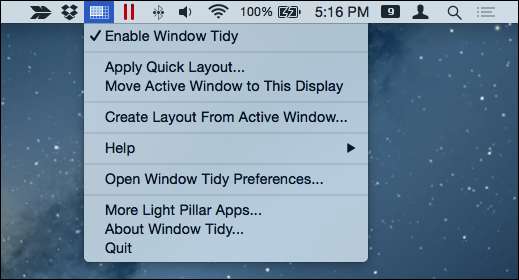
De exemplu, dacă doriți să aplicați o „Aspect rapid”, puteți extrage unde și la ce dimensiune doriți să afecteze o fereastră selectată.

Puteți așeza astfel ferestrele cu precizie, la o dimensiune care nu este perturbatoare, dar totuși eficientă.
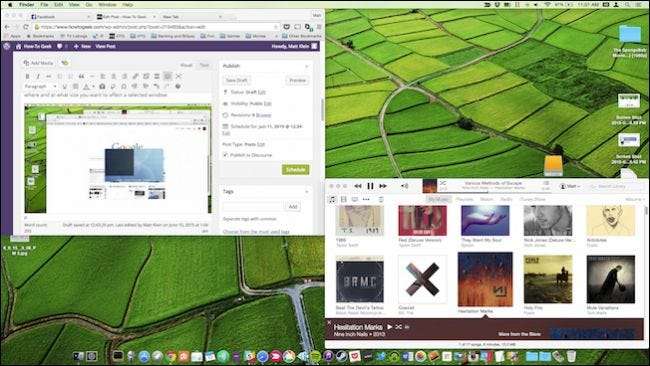
Există, de asemenea, o opțiune accesibilă din bara de meniu care vă permite să mutați fereastra activă pe afișajul curent, dar acest lucru poate fi deja realizat folosind comenzile rapide de la tastatură „Command + #”, care am discutat anterior .
Atașarea cu Window Tidy se realizează prin apucarea barei de titlu a unei ferestre. Apoi va apărea o suprapunere și puteți trage o fereastră la locația și dimensiunea dorite.
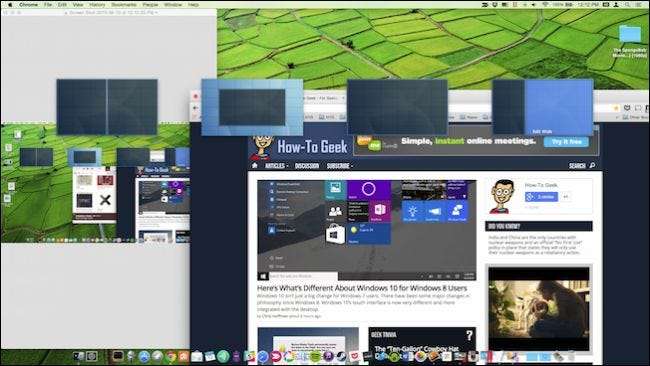
Dacă nu doriți ca această suprapunere să apară de fiecare dată când trageți o fereastră, îi puteți schimba comportamentul astfel încât să apară numai când apucați bara de titlu și țineți apăsată tasta „Opțiune” mereu utilă . Această opțiune poate fi activată / dezactivată în preferințe.
Puterea la Preferințe
Preferințele Windows Tidy au multă putere în ele. Să parcurgem fiecare filă și să discutăm pe scurt despre ceea ce fac.
Prima filă vă permite să creați și să comandați machete. Aruncați o privire la modul în care este configurat al nostru în preferințe și apoi în următoarea captură de ecran, cum arată când activăm suprapunerea.
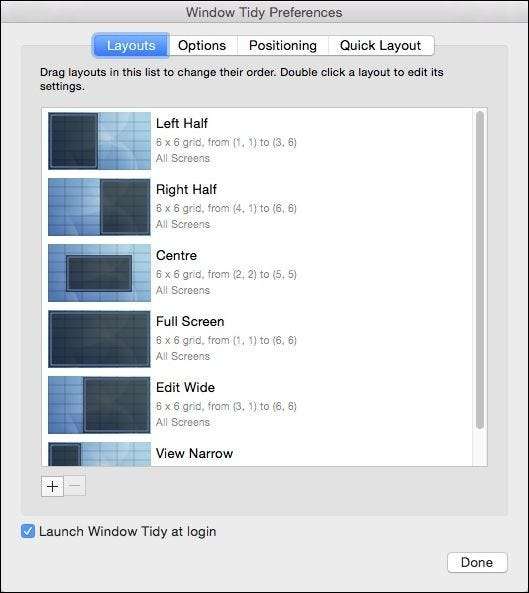
Suprapunerea dvs. va apărea pe măsură ce aspectele sunt ordonate în preferințe, deci asigurați-vă că, dacă doriți ceva care să vă permită să fixați ferestrele la marginile din dreapta și din stânga, că fiecare jumătate este împreună în ordinea aspectului.

Sunteți mai mult decât probabil să vă petreceți cea mai mare parte a timpului în preferințele Window Tidy deranjând aspectele. Asigurați-vă că faceți dublu clic pe fiecare dacă doriți să rafinați cu adevărat comportamentul, dimensiunea și să creați o comandă rapidă de activare. Acesta este tipul de control cu granulație fină care adaugă o valoare considerabilă aplicației.
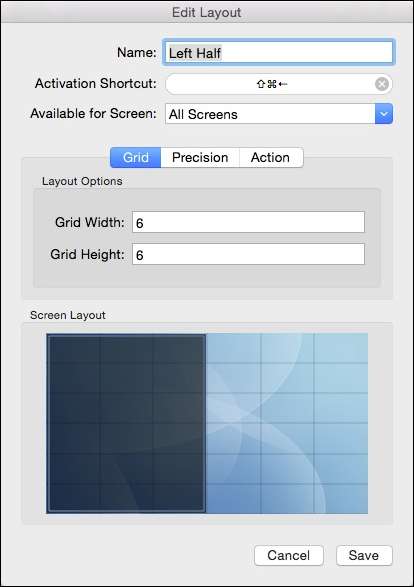
Apoi, fila „Opțiuni” conține multe elemente foarte utile prin care doriți să treceți. Majoritatea sunt destul de auto-explicative.
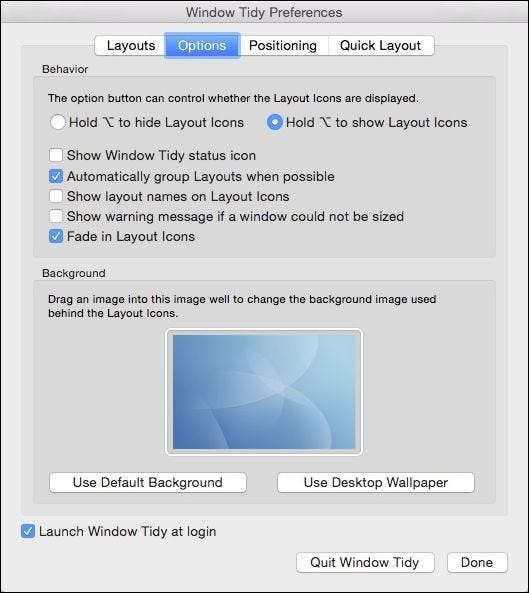
Cu fila „Poziționare”, puteți alege să aranjați pictogramele de aspect pe orizontală sau verticală, precum și acolo unde acestea apar pe ecran.
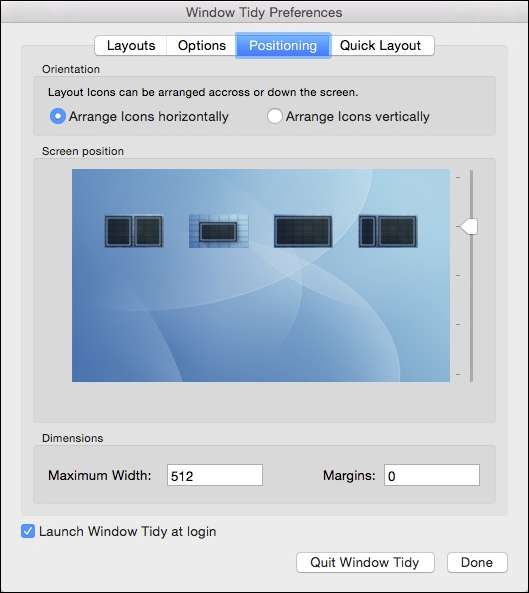
În cele din urmă, există o filă dedicată exclusiv funcției „Aspect rapid” pe care am discutat-o mai devreme. Aici putem atribui o tastă rapidă globală, astfel încât să puteți accesa aspectele rapide fără a utiliza pictograma barei de meniu; modificați dimensiunea și locația suprapunerii cu aspect rapid; și îi modifică dimensiunile.
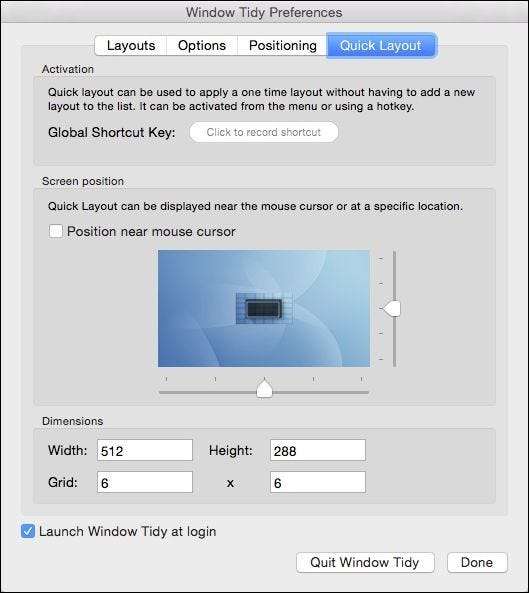
Indiferent dacă sunteți un utilizator dur de Mac, un utilizator Windows de lungă durată sau cineva care trece între cele două sisteme de operare în mod regulat, fixarea Windows este cu siguranță o caracteristică foarte utilă.
Fără îndoială, funcțiile instantanee care vor fi lansate în viitoarea versiune OS X vor fi primite cu căldură și utilizate pe scară largă, dar dacă doriți această caracteristică acum sau doriți cu adevărat ceva care vă va oferi un control aproape extrem asupra experiență, atunci vă recomandăm să luați în considerare Window Tidy pentru OS X .
Spuneți-ne ce credeți. Dumneavoastră, ca utilizator de Mac, vi se pare utilă ideea de a deschide ferestrele sau este doar ho-hum? Sună-te pe forumul nostru de discuții cu întrebările și comentariile tale.







